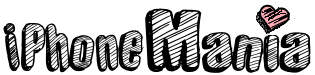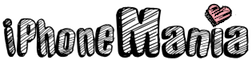先日、たまたま「自分の子供の動画から着信音を作りたい💓」という相談を受けて調べてみたら、案外簡単にできたので備忘録。
まず撮影した動画から音声を取り出す方法。
なんか、特別なソフトが必要そう・・・って思っていたのですが。
MacOSって、動画から音声を標準機能で簡単に取り出せるんです!
めっちゃ簡単で拍子抜けしました💧
音声を取り出したい動画(MP4/mpeg/avi/mov...など)を選択。
↓
右クリック(または「control」+クリック)で「選択したビデオファイルをエンコード」をクリック
↓
「メディアをエンコード」画面が表示されたら、「設定」のプルダウンをクリックして「オーディオのみ」を選択。
↓
「続ける」をクリック。
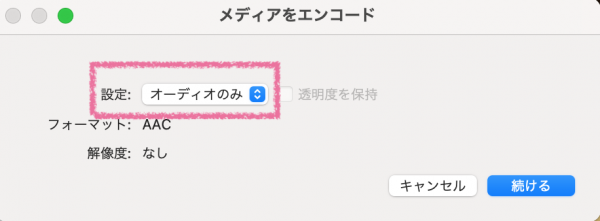
選択した動画と同じファイルに「ファイル名.m4a」という音声ファイルが追加されています。
‼️めっちゃ簡単‼️でしょ?
作成された「ファイル名.m4a」のファイルをMacOSでiTunesに追加。
↓
スマホ(iO S端末)に同期するとミュージックアプリに追加されます。
以上!
まず、音声ファイルを上記の方法でミュージックアプリに追加。
↓
「時計」アプリ→「アラーム」→アラームの編集で「サウンド」を選択し”曲を選択”。
↓
ミュージックに追加された曲から選ぶことができます。
上記方法で作成された「ファイル名.m4a」を「ファイル名.m4r」に変換する必要があります。
↓
オーディオコンバータ(https://online-audio-converter.com/ja/)という無料で変換できるサイトを開いて、①ファイルを開くを選択。
↓
変換したい「ファイル名.m4a」をフォルダから選択し、②「iPhone着信音」を選択、③変換を選択。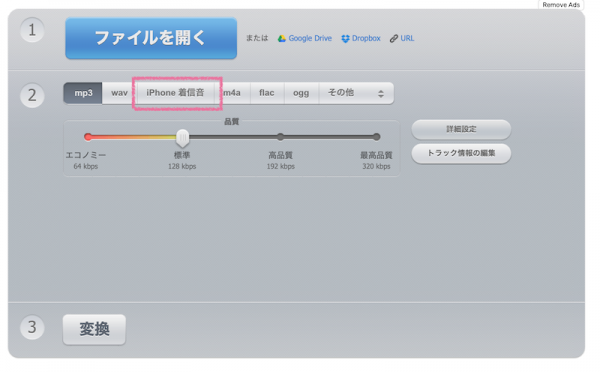
↓
作成された「ファイル名.m4r」のファイルをダウンロード
↓
音声ファイルをiTunesへドラッグ&ドロップで追加。
画面に「+マーク」は出るのに、追加したはずの曲が現れない??あれ?ってなるのですが、そのままiPhone(iOS端末)を同期しましょう。
↓
着信音を設定する画面に、追加した音声ファイルが表示されているので、選択。
(※iPhoneで使用できる着信音は39秒以内という制限があります。)
以上!自分だけの着信音を作ることができました‼️
(他にも簡単な方法があるかもしれませんが、とりあえず我流💧)
 iPhone Appレビュー
iPhone Appレビュー iPhone Tips
iPhone Tips iOS アプリ開発
iOS アプリ開発 アイテム&ツール
アイテム&ツール Life Style Blog
Life Style Blog